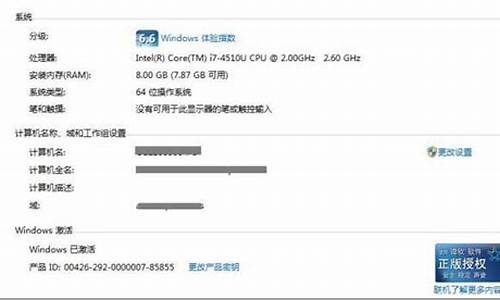外接固态怎么优化电脑系统_外接固态作为系统盘
1.Win10系统安装SSD固态硬盘后运行速度变得很慢怎么办

1、Windows10系统中,在Cortana搜索栏输入“碎片整理”,在最佳匹配中点击“碎片整理和优化驱动器”工具选项。如图所示;
Win10系统中怎么优化SSD并整理磁盘碎片
2、点击之后,这个时候会打开“优化驱动器”对话框。如图所示;
Win10系统中怎么优化SSD并整理磁盘碎片
3、接着选择要优化的固态硬盘,然后再点击“优化”选项按钮。如图所示;
Win10系统中怎么优化SSD并整理磁盘碎片
4、另外还可以开启计划定期进行优化。点击“优化驱动器”对话框中的“启用”选项按钮。如图所示;
Win10系统中怎么优化SSD并整理磁盘碎片
5、点击“启用”选项按钮后,这个时候会打开“优化计划”对话框。如图所示;
Win10系统中怎么优化SSD并整理磁盘碎片
6、在“优化计划”对话框中,勾选“按计划运行(推荐)”,并点击“驱动器”后的“选择”按钮。如图所示;
Win10系统中怎么优化SSD并整理磁盘碎片
7
7、在“选择要定期优化的驱动器”窗口中,选择要选择优化的硬盘。再点击“确定”按钮。如图所示;
Win10系统中怎么优化SSD并整理磁盘碎片步骤阅读
8
8、返回到“优化计划”对话框中,再次点击“确定”按钮。如图所示;
Win10系统中怎么优化SSD并整理磁盘碎片
Win10系统安装SSD固态硬盘后运行速度变得很慢怎么办
除了NVMe之外,普通的SATA固态硬盘同样有自己的一套节能机制,看来厂商为节能低碳操碎了心,不过作为电脑发烧友,性能才是第一位的。以东芝TR200为例,在BIOS设置-高级\PCH存储设置下有一个主动LPM支持(AggressiveLPM Support),默认开启状态是打开节能,只需将它修改为关闭(Disabled)就能免费提速性能。如果某些主板的BIOS设置中找不到主动LPM支持选项,也可以通过开启“热插拔(Hot Plug)起到同样的效果。虽然这样做会导致固态硬盘在系统内被识别为可弹出的移动存储设备,但是LPM节能同时会因此而被关闭。LPM节能开启可以降低固态硬盘功耗,对于笔记本用户有所帮助,但是台式机的话相信大家还是愿意牺牲几瓦功耗来让性能保持满血。SATA固态硬盘(东芝TR200)优化前:SATA固态硬盘(东芝TR200)优化后:持续读取与随机写入性能提升最高10%同样,在操作系统内也有设置SATA LPM节能的地方,那就是在英特尔快速存储驱动-性能选项中,默认情况下链接电源管理是开启的,我们需要禁用它并重启一次电脑。
1、确定电脑运行在AHCI模式
优化SSD的第一步首先就是要确保磁盘读写模式为
AHCI(AHCI,全称Advanced Host Controller
Interface即高级主机控制器接口,相比老旧的IDE虚拟模式更适合SSD
SATA存储设备通信协议。),如果BIOS下的sata模式中没有AHCI请至少保证是在兼容模式下。
2、点击win+R,进入运行对话框,输入
Regedit进入注册表,选择路径“HKEY_LOCAL_MACHINE\SYSTEM\CurrentControlSet\Services
\msahci”,把start值改为0.默认是3,修改完之后直接重启电脑。(修改注册表有风险,请提前备份数据并在专业人士指导下慎重操作。)
3、更新您的主板芯片组驱动程序
4、关闭磁盘索引
右击磁盘C选择属性:
取消勾选磁盘索引,然后点击应用确定。
5、关闭系统提供的预读win10 32位系统下载
右击桌面计算机图标,选择管理,选择左侧服务和应用程序,双击右侧服务,在打开的页面中,找到windows search和Superfetch服务,右击选择属性,然后点击禁用。
6、关闭系统休眠
按住windows(键盘左下角四个方块的按键)+X键→选择“命令提示符(管理员)”→输入:powercfg -h off
7、快速启动系统打开
麻烦您帮我右击桌面左下角的开始按钮,或者将
windows键(空格键左侧第二个键)和X键一起按下,然后选择控制面板,再将控制面板右上角的查看方式更改为大图标,之后找到“电源选项”。进入电源
选项后点击左侧的“选择电源按钮的功能”,再点击上方的“更改当前不可用的设置”,确保快速启动的勾选是勾选的。
声明:本站所有文章资源内容,如无特殊说明或标注,均为采集网络资源。如若本站内容侵犯了原著者的合法权益,可联系本站删除。